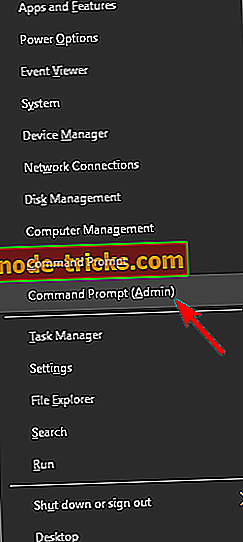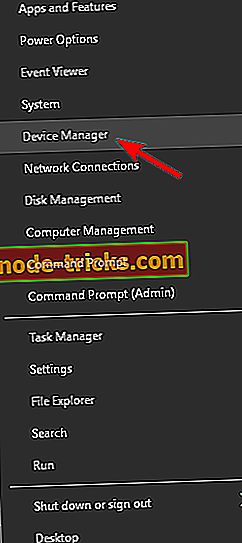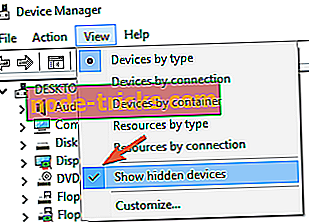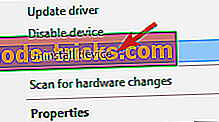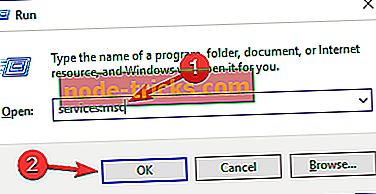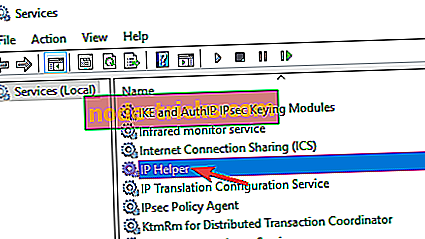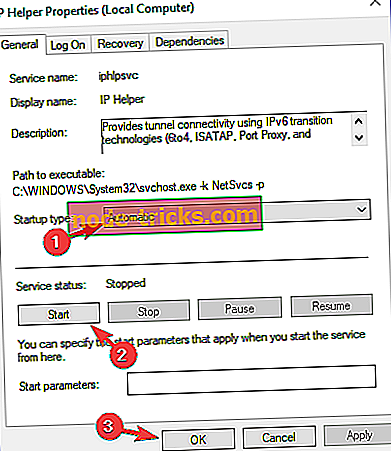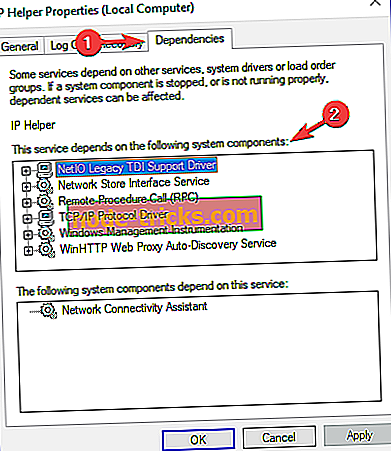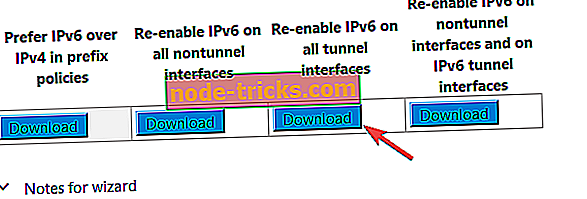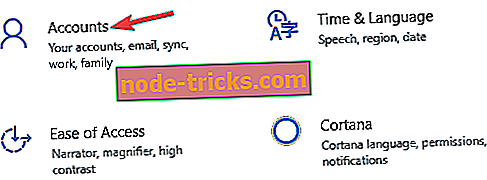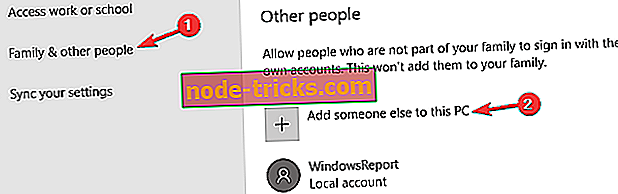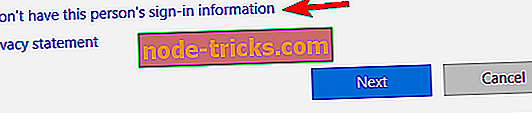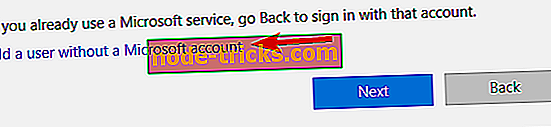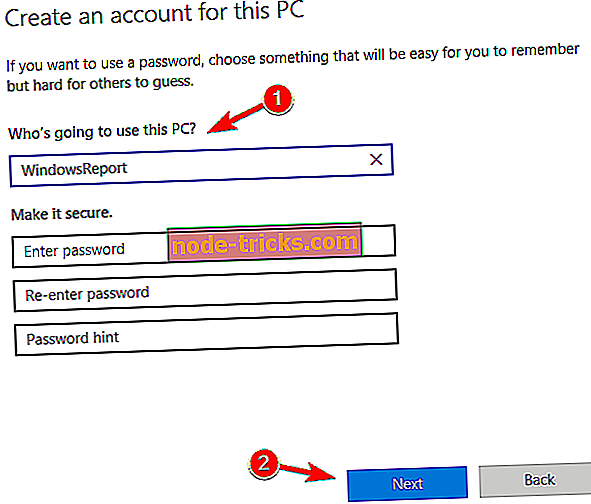Popolno popravilo: Teredo ne more upravičiti napake v sistemu Windows 10
Težava z Xbox One in Xbox One aplikacijo za Windows 10 je povzročila, da so ljudje precej razburjeni. Težava je v Teredo, protokolu omrežne kartice, ki omogoča lažje povezave, kot so tiste, ki se uporabljajo, ko je prisotna konfiguracija NAT. Če je ta protokol onemogočen ali oviran bodisi ročno ali s programsko opremo, ima lahko te škodljive učinke na sistem.
Prva stvar, ki jo boste želeli, je zagotoviti, da vaša internetna povezava deluje pravilno. Ko se prepričate, da je v tem primeru težava še vedno prisotna, lahko nadaljujete z drugimi rešitvami.
Kako popraviti napako Teredo na Xbox One
Teredo ne more kvalificirati sporočila, kar vam preprečuje uporabo aplikacije Xbox na računalniku z operacijskim sistemom Windows 10. To je lahko za nekatere uporabnike velik problem, in če govorimo o težavah, je tu nekaj podobnih težav, o katerih so poročali uporabniki:
- Teredo ni uspel odpreti vmesnika za predor - To je pogosta težava v programu Teredo in za njegovo odpravo morate ponovno namestiti vmesnik Teredo.
- Povezava s strežnikom aplikacij Xbox je blokirana - to je drugo vprašanje, povezano s programom Teredo, in če naletite nanj, preverite, ali je v registru onemogočen Teredo.
- Teredo ni uspel razrešiti imena strežnika - včasih se ta napaka prikaže zaradi vaših storitev. Če želite odpraviti težavo, preverite, ali se IP Helper in druge storitve izvajajo. Če ne, jih omogočite in težava bo odpravljena.
- Odjemalec napak Teredo je v upravljanem omrežju - včasih se to sporočilo prikaže zaradi težav z imenom strežnika. Vendar pa lahko težavo odpravite z ukaznim pozivom.
- Teredo še vedno odklopi - To je še ena pogosta težava pri Teredo. Če želite popraviti, preverite datoteko gostiteljev in jo po potrebi posodobite.
- Teredo ne deluje, ne v upravitelju naprav - če naletite na katero od teh težav, boste morda lahko odpravili težavo preprosto s ponastavitvijo IPv6 na vseh tunelskih vmesnikih.
1. rešitev - Znova namestite Teredo
Po mnenju uporabnikov, včasih, da bi popravili Teredo ne more kvalificirati sporočilo, morate ponovno namestiti Teredo v celoti. To zahteva, da zaustavite storitev Teredo in odstranite gonilnik Teredo. To je zelo enostavno in to lahko storite tako:
- Pritisnite tipko Windows + X, da odprete meni Win + X. Izberite Command Prompt (Admin) ali Powershell (Admin) .
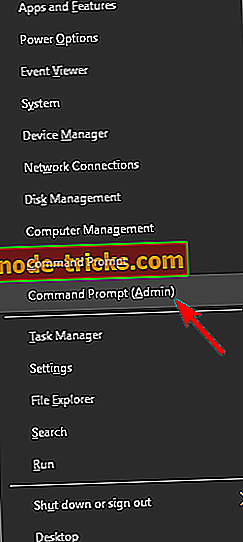
- Zdaj zaženite netsh vmesnik Teredo nastavite stanje onemogoči ukaz .
Ko onemogočite storitev Teredo, morate odstraniti gonilnik, tako da naredite naslednje:
- Odprite meni Win + X in na seznamu izberite Upravitelj naprav .
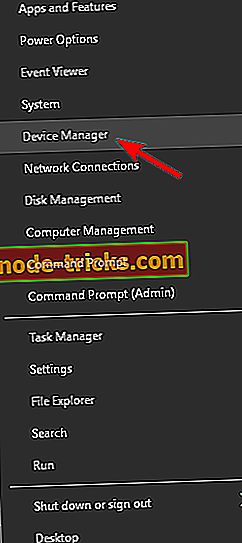
- Ko se odpre Upravitelj naprav, pojdite v Pogled in v meniju izberite Prikaži skrite naprave .
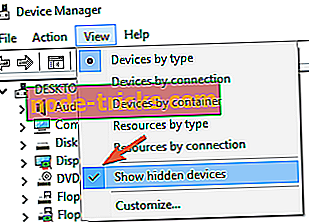
- Poiščite Teredo v razdelku Network Adapters (Omrežni adapterji ), z desno tipko miške kliknite in izberite Uninstall device (Odstrani napravo) . To ponovite za vse naprave Teredo.
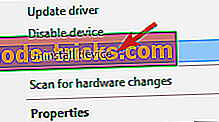
- Odstranite vse, kar vidite z "Teredo" v meniju z desnim klikom
- Znova zaženite računalnik in ponovno omogočite Teredo s to vrstico v ukaznem pozivu (Admin): vmesnik netsh Teredo set state type = default
- Poskrbite, da NE ročno namestite vmesnika Tede Tunneling Pseudo-Interface, ker lahko povzroči težave, ker se samodejno ponovno namesti.
2. rešitev - preverite, ali je Teredo iz registra onemogočen
Včasih se Teredo ne more kvalificirati, napaka se lahko prikaže, če je Teredo v registru onemogočen. To lahko povzroči težave, vendar lahko z lahkoto spremenite register tako, da naredite naslednje:
- Odprite ukazni poziv (Admin) in zaženite to vrstico, da preverite iphlpsvc : reg query HKLM System \ t
- Če je Teredo onemogočen, se ta vrstica prikaže na izhodu: DisabledComponents REG_DWORD 0x8e
- Znova omogočite Teredo prek te vrstice ukaznega poziva : reg add HKLM Sistem CurrentControlSet Storitve cpip6 Parametri / v DisabledComponents / t REG_DWORD / d 0x0
Po tem preverite, ali je težava odpravljena.
3. rešitev - Preverite, ali se IP Helper izvaja
Če želite uporabiti Teredo, morate zagnati storitev IP Helper. Če je ta storitev iz neznanega razloga onemogočena, boste naleteli na Teredo, ki ne more izpolniti pogojev za napako. Vendar pa lahko težavo odpravite tako, da naredite naslednje:
- Pritisnite tipko Windows + R in vnesite services.msc . Sedaj pritisnite Enter ali kliknite OK .
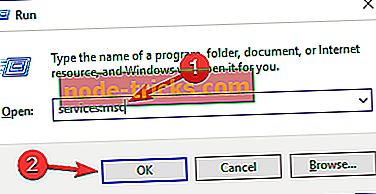
- Ko se odpre okno Storitve, poiščite storitev IP Helper in jo dvokliknite, da odprete njegove lastnosti.
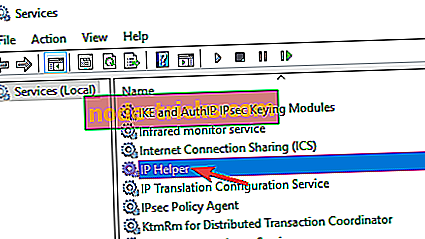
- Vrsto zagona nastavite na Samodejno in nato kliknite gumb Start, da zaženete storitev. Kliknite Uporabi in V redu, da shranite spremembe.
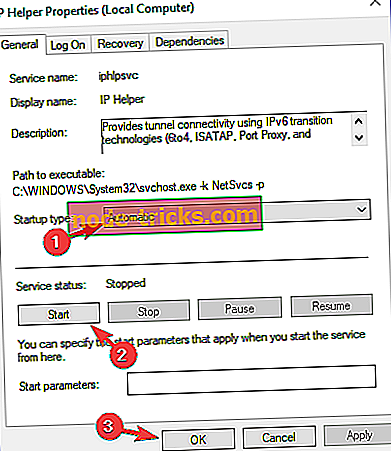
Ko zaženete storitev IP Helper, morate odpraviti težavo s Teredo.
Več uporabnikov je poročalo, da se storitev IP Helper ne bo začela zaradi težav z odvisnimi storitvami. To težavo lahko rešite tako:
- Odprite okno Storitve in dvokliknite IP Helper, da odprete njegove lastnosti.
- Ko se odpre okno Lastnosti, pojdite na zavihek Odvisnosti . Zdaj poglejte v To storitev je odvisna od naslednjih delov sistema . Razširite seznam in zapišite vse storitve. V večini primerov gre za WinHTTP spletno storitev samodejnega odkrivanja proxyja, zato najprej preverite to storitev.
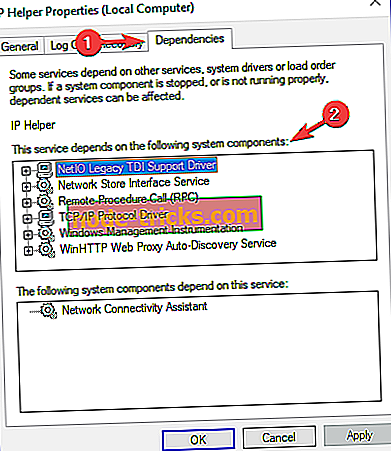
- Sedaj se vrnite v okno Storitve in se prepričajte, da te storitve tečejo. Če ne, jih omogočite.
- Po tem poskusite znova zagnati storitev IP Helper .
Če je pomočnik za IP že zagnan v računalniku, vendar še vedno imate težave, ga preprosto znova zaženite in preverite, ali to odpravlja težavo.
Več uporabnikov je poročalo, da je ponovni zagon tako IP Helper kot WinHTTP Web Proxy storitev ter zagon netsh vmesnika teredo set state type = enterpriseclient ukaz popravil težavo zanje, zato boste morda želeli poskusiti tudi to.
4. rešitev - Preverite, ali je ime strežnika Teredo neveljavno
Če Teredo ne boste mogli kvalificirati za napako, boste težavo lahko odpravili s preverjanjem vrednosti imena strežnika. To je zelo preprosto in to lahko storite iz ukaznega poziva, tako da sledite tem korakom:
- Privzeti pravilen parameter v sistemu Windows 10: win10.ipv6.microsoft.com.
- Preverite, ali je pravilen parameter z ukazno vrstico netsh vmesnik Teredo prikaz stanja
- Če parametri niso pravilni, uporabite ta ukazni vrstici, da jih povrnete: netsh vmesnik Teredo nastavljeno stanje servername = privzeto
Ko naredite te spremembe, preverite, ali je težava s Teredo odpravljena.
5. rešitev - Prepričajte se, da vnos datoteke gostiteljev ne povzroča težav
Po mnenju uporabnikov se ta težava včasih pojavi, če je datoteka gostitelja spremenjena. Datoteko gostiteljev lahko preverite tako:
- To lahko preverite z ukazno vrstico netsh vmesnik Teredo prikaz stanja
- Če prikaže sporočilo, da ni uspelo razrešiti imena strežnika, uporabite ukazno vrstico notepad.exe c: WINDOWS system32 gonilniki itd.
- Za iskanje win10.ipv6.microsoft.com uporabite funkcijo za urejanje / iskanje Notepad in uporabite funkcijo Najdi naslednje, dokler ne najdete drugega vnosa, ki ga boste nato izbrisali.
Mnogi uporabniki so poročali o sporočilu o zavrnjenem dostopu, ko urejajo datoteke gostiteljev, in to je samo varnostno opozorilo. V enem od naših prejšnjih člankov smo razložili, kako se izogniti tej težavi, zato se prepričajte, da jo preverite.
6. rešitev - Preverite, ali Teredo ovira katera od nameščenih storitev VPN
Včasih lahko storitve VPN ovirajo Teredo in povzročijo, da Teredo ne more potrditi, da se sporočilo prikaže. Če želite odpraviti težavo, priporočamo, da iz računalnika onemogočite in odstranite adapterje VPN. To naredite tako:
- Pomaknite se do možnosti Prikaži skrite naprave pod Upraviteljem naprav in dostopajte do omrežnih vmesnikov
- Odstranite vmesnike z imeni, ki so podobni vmesniku TAP-Windows V9, in preverite, ali je odstranitev vmesnika VPN izbrisala težave Teredo .
Ko odstranite VPN iz računalnika, preverite, ali je težava odpravljena. Če odstranjevanje VPN reši težavo, je pravi čas, da razmislite o prehodu na drugo programsko opremo VPN. CyberGhost VPN (trenutno 77% popusta) bo zaščitil vašo zasebnost in ne bo posegal v vaš sistem na kakršen koli način, zato vam priporočamo, da ga preizkusite.
Rešitev 7 - Ponovno omogočite IPv6 na vseh vmesnikih predora
Če imate težave s programom Teredo, ni mogoče kvalificirati sporočila, je težava lahko povezana z IPv6. Včasih lahko IPv6 na tunelskih vmesnikih postane onemogočen in lahko povzroči te težave.
Če želite odpraviti težavo, morate iz Microsofta prenesti datoteko, ki bo znova omogočila vse vmesnike IPv6. To je zelo preprosto in narediti morate le naslednje:
- Pojdite na to Microsoftovo stran za podporo.
- Sedaj poiščite možnost Ponovno omogoči IPv6 na vseh predorskih vmesnikih in kliknite Prenesi .
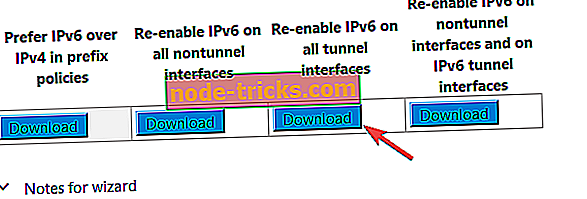
- Ko prenesete datoteko, jo zaženite in preverite, ali to rešuje težavo.
8. rešitev - Ustvarite nov uporabniški račun
Včasih lahko težavo odpravite preprosto tako, da ustvarite nov uporabniški račun. To je precej preprosto in to lahko storite tako:
- Pritisnite tipko Windows + I, da odprete aplikacijo Nastavitve .
- Ko se odpre aplikacija Nastavitve, pojdite na razdelek Računi .
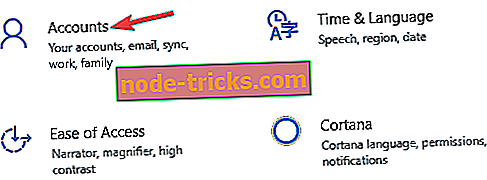
- V levem podoknu se pomaknite do možnosti Družina in drugi ljudje . V desnem podoknu kliknite Dodaj nekoga drugega v tem računalniku .
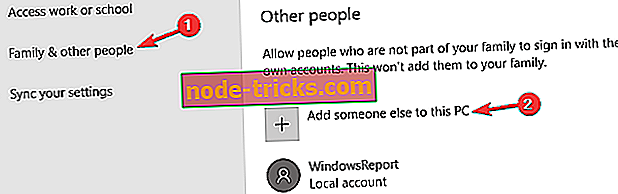
- Izberite Ne imam podatkov za prijavo te osebe .
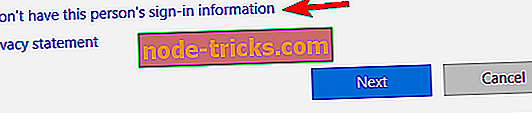
- Izberite Dodaj uporabnika brez Microsoftovega računa .
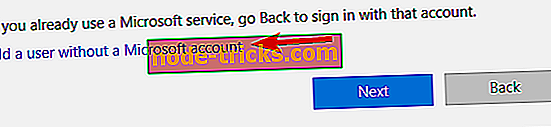
- Vnesite želeno uporabniško ime in kliknite Naprej .
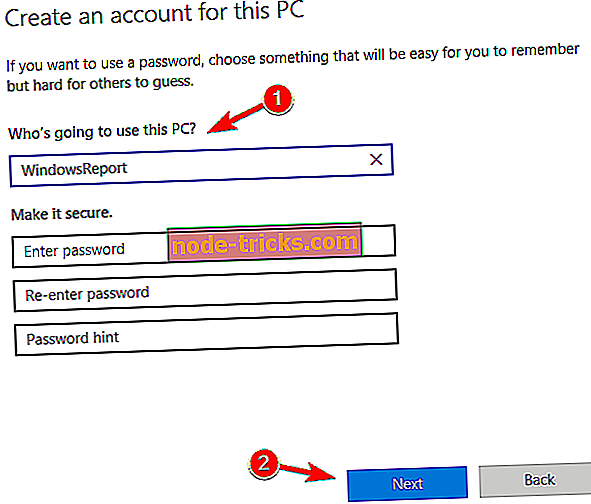
Ko ustvarite nov račun, ga preklopite in preverite, ali to rešuje vašo težavo. Če je težava odpravljena, lahko razmislite o premikanju osebnih datotek v nov račun in uporabi novega računa namesto starega.
Teredo ne more kvalificirati sporočila lahko povzroči težave na vašem računalniku, vendar upamo, da ste ga uspeli rešiti z eno od naših rešitev.